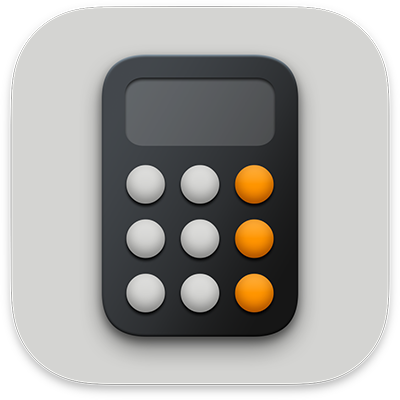
Usar la calculadora científica en la Mac
Puedes usar la calculadora científica para realizar funciones exponenciales, logarítmicas y trigonométricas. También puedes consultar expresiones completas con paréntesis, trigonometría y operaciones múltiples antes de hacer clic en la tecla del signo igual (=) para obtener la respuesta final.
Nota: la app Calculadora usa el orden estándar de las operaciones. Por ejemplo, las multiplicaciones se realizan antes que las sumas y las restas. Agrega paréntesis alrededor de las expresiones que quieras calcular primero.
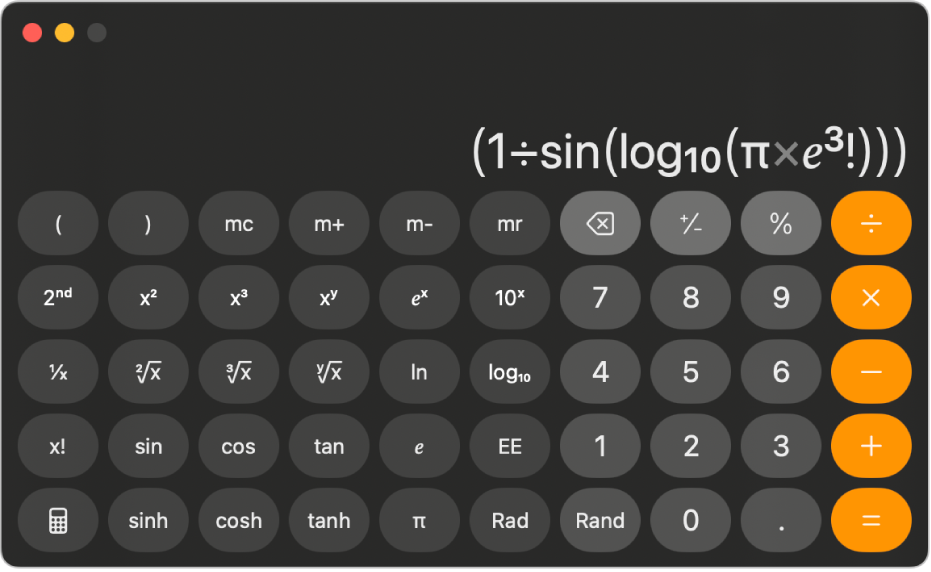
Cambiar a la calculadora científica
Ve a la app Calculadora
 en tu Mac.
en tu Mac.Realiza una de las siguientes operaciones:
En la barra de menús, selecciona Visualización > Científica.
Mientras usas la calculadora básica o de programación, haz clic en
 , y elige Científica.
, y elige Científica.Presiona Comando + 2.
Trabajar con valores almacenados
Ve a la app Calculadora
 en tu Mac.
en tu Mac.En la calculadora científica, realiza cualquiera de las siguientes acciones:
Agregar el valor en pantalla a la memoria: haz clic en m+.
Restar el valor en pantalla de la memoria: haz clic en m-.
Recuperar el valor almacenado en la memoria: haz clic en mr.
Borrar el valor almacenado de la memoria: haz clic en mc.
Usar funciones o notaciones exponenciales y logarítmicas
Ve a la app Calculadora
 en tu Mac.
en tu Mac.En la calculadora científica, realiza cualquiera de las siguientes acciones:
Elevar al cuadrado un valor: ingresa un número, haz clic en x2, y haz clic en la tecla Igual a (=).
Elevar al cubo un valor: ingresa un número, haz clic en x3, y haz clic en la tecla Igual a (=).
Elevar a a la potencia de y: ingresa un número, haz clic en xy, ingresa el valor de y, y haz clic en la tecla Igual a (=).
Elevar e a la potencia de x: haz clic en ex, ingresa el valor de x, y haz clic en la tecla Igual a (=).
Elevar 10 a la potencia de x: haz clic en 10x, ingresa un número, y haz clic en la tecla Igual a (=).
Consejo: haz clic en la tecla EE como función rápida de teclado para usar la notación científica, en lugar de hacer clic en las teclas multiplicar y 10x.
Usa las teclas que están debajo de esas teclas para acceder a la inversa de estas funciones: raíz cuadrada, raíz cúbica, raíz de y, logaritmo natural y logaritmo.
Para acceder a funciones adicionales (como y2 o potencias de 2), haz clic en la tecla), haz clic en “2nd” cerca del área superior izquierda.
Usar funciones trigonométricas e hiperbólicas
Ve a la app Calculadora
 en tu Mac.
en tu Mac.En la calculadora científica, usa cualquiera de las siguientes funciones:
Seno: haz clic en sin.
Coseno: haz clic en cos.
Tangente: haz clic en tan.
Seno hiperbólico: haz clic en sinh.
Coseno hiperbólico: haz clic en cosh.
Tangente hiperbólico: haz clic en tanh.
Ingresa un número, y haz clic en la tecla Igual a (=).
Para acceder a las funciones inversas de estas teclas (como arcoseno o arcotangente) primero debes hacer clic en la tecla “2nd” cerca del área superior izquierda.
Usar radianes
La calculadora científica usa grados de forma predeterminada.
Ve a la app Calculadora
 en tu Mac.
en tu Mac.En la calculadora científica, haz clic en Rad.
Cuando usas radianes en lugar de grados, la etiqueta Rad aparece en la esquina inferior izquierda de la pantalla, y la tecla Rad cambia a Deg.
Para volver a usar grados, haz clic en la tecla Deg.
Generar un número aleatorio entre 0 y 1
Ve a la app Calculadora
 en tu Mac.
en tu Mac.En la calculadora científica, haz clic en la tecla Rand.
La tecla se encuentra a la izquierda del cero.
Consejo: para descubrir la función de una tecla, coloca el puntero sobre la tecla para ver su etiqueta de ayuda.
Para cambiar el número de posiciones decimales que aparecen en tus resultados, consulta Redondear resultados o aumentar la precisión.
Para realizar cálculos aún más avanzados que requieren ecuaciones y gráficas, usa la app Grapher. Consulta el Manual de uso de Grapher.
Para usar fórmulas con tus datos en hojas de cálculo, gráficas, tablas y más, consulta el Manual de uso de Numbers.